谷歌浏览器如何添加自动翻译的语言
时间:2025-08-18 | 作者: | 阅读:0也许许多的伙伴想知道谷歌浏览器如何添加自动翻译的语言,下面让心愿游戏的小编为你解决这个问题吧,希望能帮助到你!
谷歌浏览器如何添加自动翻译的语言
1、双击打开软件,点击右上角的三个点图标。
2、接着点击下方选项列表中的“设置”。
3、进入到新的界面后,点击左侧栏中的“语言”选项。
4、然后找到右侧中的“自动翻译这些语言”,并点击“添加语言”按钮。
5、最后在弹出的窗口中,在上方搜索框中输入需要添加的语言,并将该语言勾选上,随后点击“添加”按钮即可。
结语:以上是心愿游戏的小编为你收集的谷歌浏览器如何添加自动翻译的语言,希望帮到大家。
来源:https://soft.3dmgame.com/gl/4953.html
免责声明:文中图文均来自网络,如有侵权请联系删除,心愿游戏发布此文仅为传递信息,不代表心愿游戏认同其观点或证实其描述。
相关文章
更多-

- 谷歌浏览器页面显示不完整解决方法
- 时间:2025-09-10
-

- 谷歌浏览器怎么设置兼容模式
- 时间:2025-09-10
-

- 谷歌浏览器怎么保存网页
- 时间:2025-09-10
-

- 谷歌浏览器怎么重置
- 时间:2025-09-10
-

- 谷歌浏览器恢复已关闭的网页的方法
- 时间:2025-09-08
-
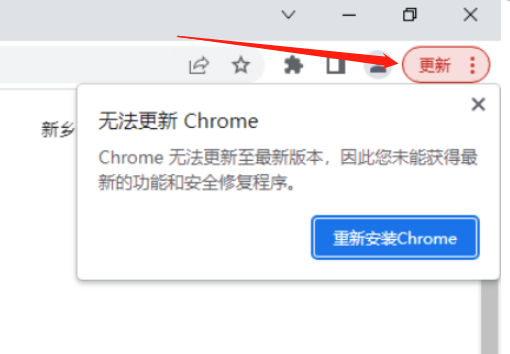
- 谷歌浏览器无法更新解决办法
- 时间:2025-09-08
-

- 谷歌浏览器怎么安装插件
- 时间:2025-09-08
-

- 谷歌浏览器提示无法从该网站添加插件怎么办
- 时间:2025-09-08
精选合集
更多大家都在玩
大家都在看
更多-

- 合成神龙小游戏推荐
- 时间:2026-01-15
-

- 傻子网名男生两个字霸气(精选100个)
- 时间:2026-01-15
-

- 千年寻仙追杀仇人攻略
- 时间:2026-01-15
-

- 空灵诗篇商店换购教程
- 时间:2026-01-15
-

- 支付宝怎么发送口令红包?支付宝发送口令红包的方法
- 时间:2026-01-15
-

- 玉茗茶骨第4集剧情介绍
- 时间:2026-01-15
-
- 抖音切片是怎么赚钱的?
- 时间:2026-01-15
-

- 好听昵称唯美男生霸气网名(精选100个)
- 时间:2026-01-15


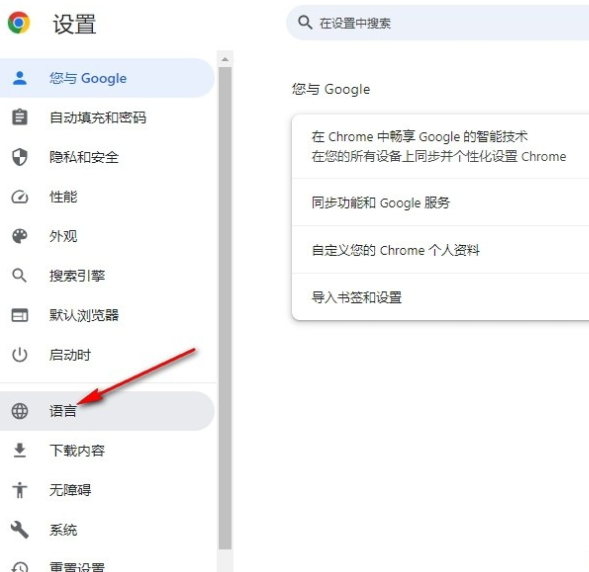
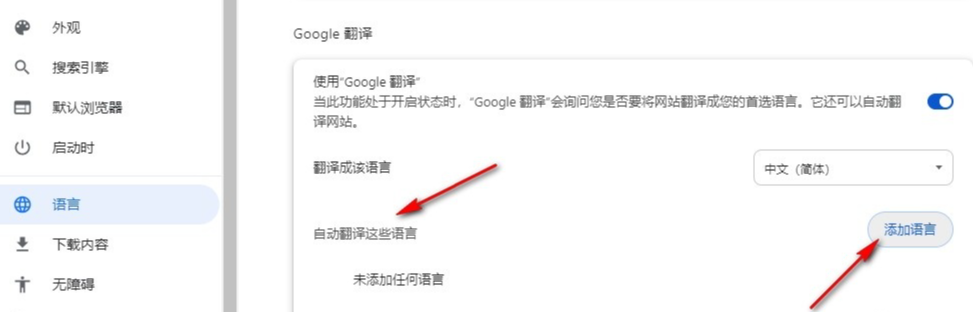
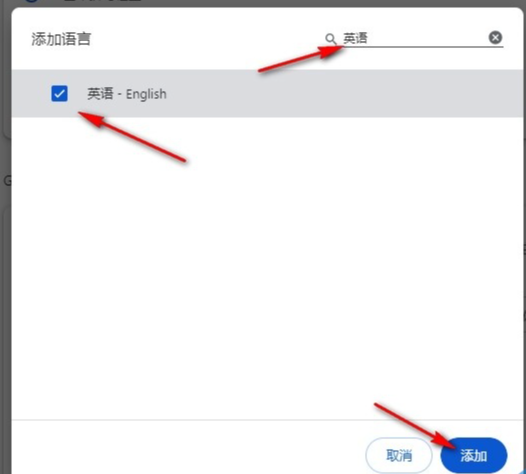


![《这是我的土地》 v1.0.3.19014升级档+未加密补丁[ANOMALY] v1.0.3.19014](https://img.wishdown.com/upload/soft/202601/04/1767522369695a4041041f4.jpg)




![《海港物语》 v1.2.0升级档+未加密补丁[TENOKE] v1.2.0](https://img.wishdown.com/upload/soft/202601/15/176846413069689f02db6a0.jpg)




